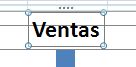LECCIÓN No. 32
GRÁFICOS EN EXCEL
Excel 2007 presenta una herramienta útil a la hora de realizar gráficos para mejorar la presentación de la información.
Demos un vistaso a la barra de herramientas, para conocer como accesamos a la función de elaboración de gráficos.
La opción de Gráficos se encuentra en la pestaña correspondiente a Insertar, de la barra de herramientas

Y presenta una amplia ganma de gráficos por realizar, de acuerdo a la siguiente imágen:
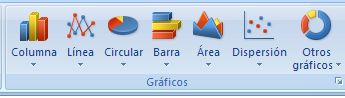
Pero cómo creamos un gráfico?
1) Sombreamos los datos que deseamos gráficar
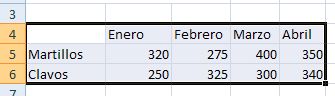
2) Seleccionamos el tipo de gráfico que deseamos, en el ejemplo escogeremos Columna
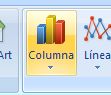
3) Pulsamos y se abrirán las opciones correspondiente al tipo de gráfico Columna. Seleccionamos el gráfico específico que deseamos
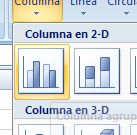
4) Ya estará creado en nuestra hoja de trabajo, el gráfico de la información que hemos seleccionado
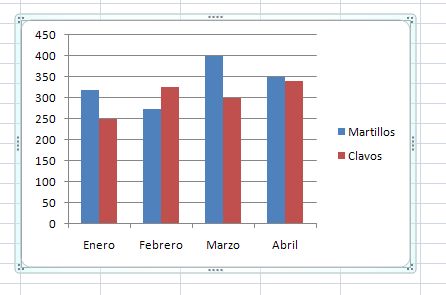
Como vemos es un gráfico en el que se presentan los meses en el eje de las abscisas y en el eje de las ordenadas se presentan las ventas en valores monetarios. Las columnas representan los dos productos de interés.
Hasta acá hemos creado un gráfico sencillo, sin embargo podemos mejorar la presentación, colocándole un título y nombre a los ejes coordenados.
Excel una vez habiendo creado un gráfico, abre en la barra de herramientas tres pestañas que comprenden las funciones específicas para edición y formato de un gráfico. Veamos cuales son estas tres nuevas pestañas, se denomina Herramientas de gráficos
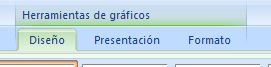
Escríbamos el título del gráfico, cómo hacemos esto?
a) Buscamos en la barra de herramientas de gráficos, la sección correspondiente a Etiquetas.
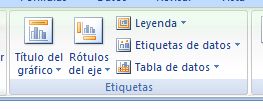
b) Seleccionamos y pulsamos Título de gráfico

c) En el gráfico de la hoja de trabajo aparecerá un rectángulo denominado Título del gráfico, donde escribiremos el nombre
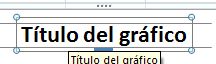
d) Escríbimos el Título del gráfico, siendo para el ejemplo Ventas